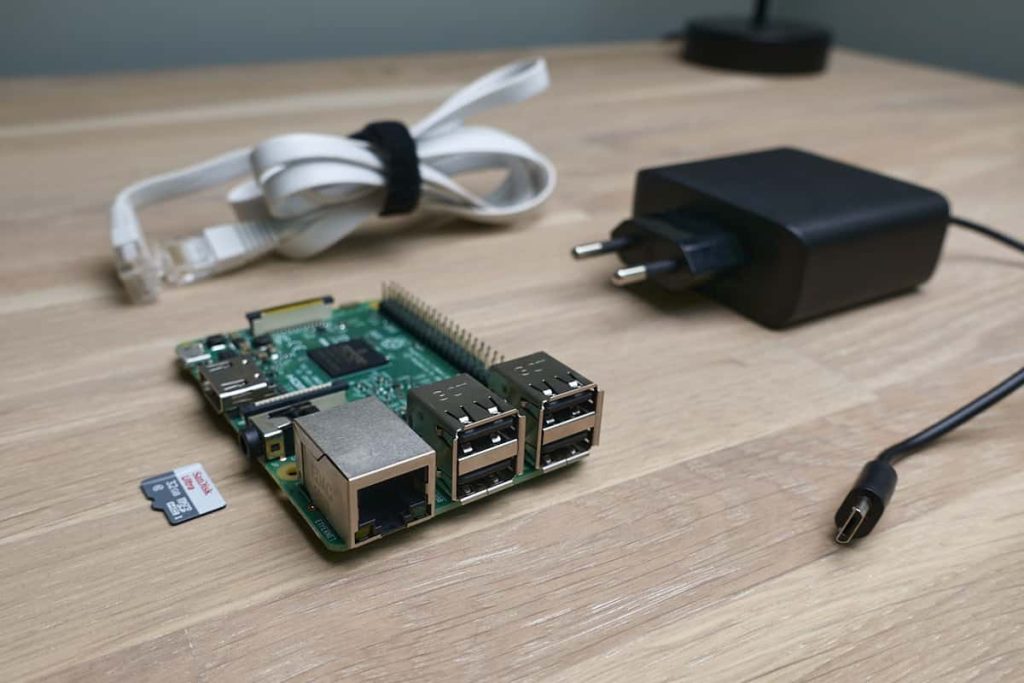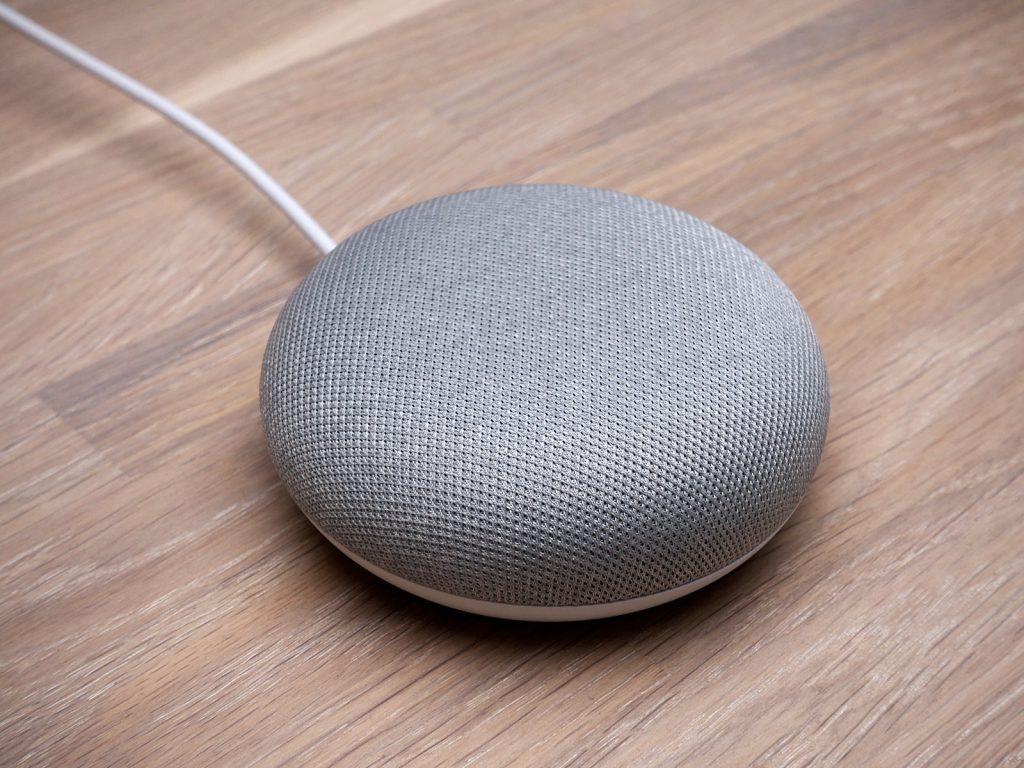I den här guiden kollar vi på hur man installerar Home Assistant på en Proxmox-server.
Det går att installera Home Assistant på en mängd olika hårdvaror. Den vanligaste är att installera Home Assistant på en Raspberry Pi. Min rekommendation är att installera Home Assistant på en enhet som alltid är påslagen.
Dvs. rekommenderar jag att installera Home Assistant på en dedikerad hårdvara (exempelvis Raspberry Pi eller NUC) istället för att använda en persondator (som kanske behöver startas om pga. uppdateringar och eftersom att den används till flera olika saker).
En komplett lista med guider för att installera Home Assistant på olika typer av enheter finns på Home Assistants webbplats.
Jag och många andra kör Home Assistant på en hemmaserver. En vanlig hypervisor för hemmaservrar är Proxmox. I den här guiden går vi därför igenom hur man installera Home Assistant på Proxmox.
Min setup
Jag använder en Dell R210 II där jag har Proxmox installerat. Servern är igång 24/7 vilket gör att min Home Assistant alltid är tillgänglig och oberoende av hushållets persondatorer.
Mjukvara:
- Proxmox Virtual Environment 8.1.3
Hårdvara:
- Dell R210 II
Installation
För att göra installation av Home Assistant så enkel som möjligt så använder jag Proxmox VE Helper-Scripts, ett script som automatiserar installationen av Home Assistant för Proxmox.
Steg 1:
Första steget är att ladda ner installationsscriptet och sedan köra det. Det gjordes genom att öppna kommandotolken (Shell) i Proxmox och skrev in följande:
bash -c "$(wget -qLO - https://github.com/tteck/Proxmox/raw/main/vm/haos-vm.sh)"Steg 2:
Sedan väljer jag ”Yes” när jag blir tillfrågad om jag vill påbörja installationen av en virtuell maskin.
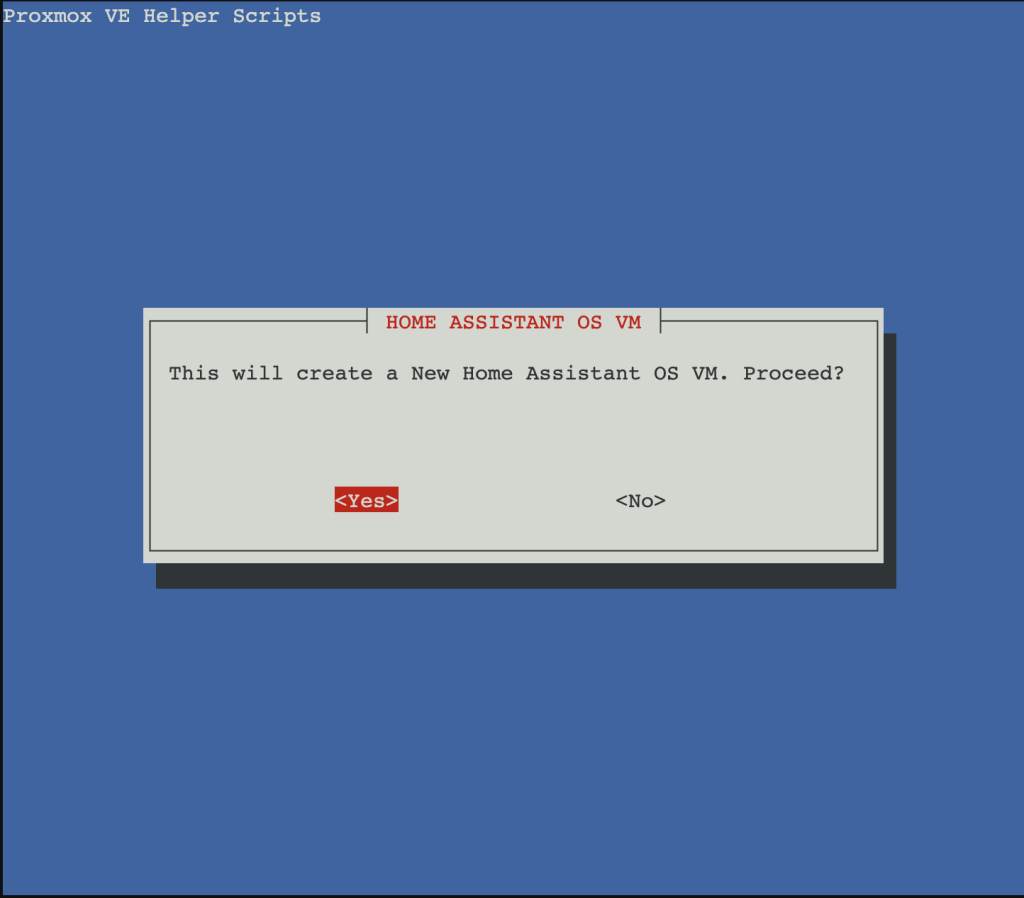
Steg 3:
I nästa steg får man välja vilken lagringsenhet man önskar installera Home Assistant på. Jag väljer ”local-zfs”.
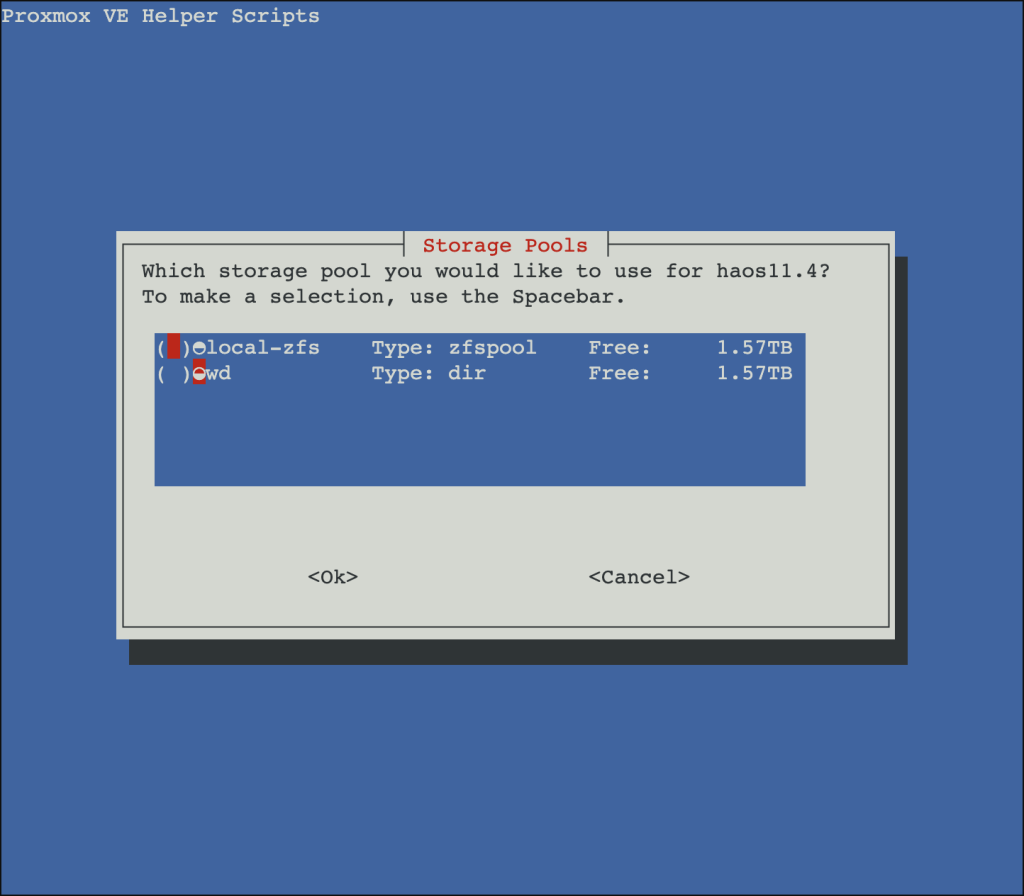
Steg 4:
I nästa steg kan jag välja att ha Default settings eller välja egna inställningar(Advanced).
Jag väljer Default Settings. Dvs.
- 2 CPU Cores
- 4 GB RAM
Steg 5:
Efter en kort stund kan jag sedan se att installation är klar.
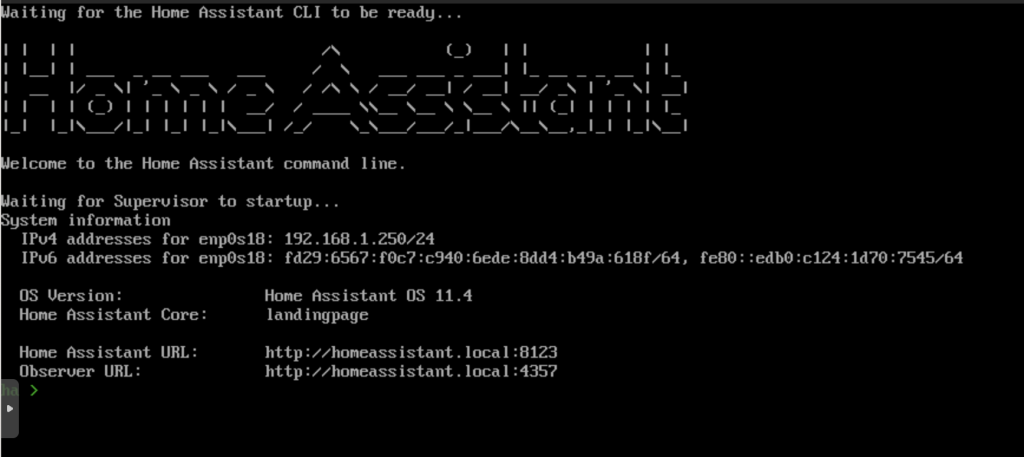
Steg 6:
Jag kan nu öppna Home Assistant genom att besöka http://homeassistant.local:8123 eller http://192.168.1.250:8123 (del tilldelade IP-adressen för min HA) i webbläsaren.
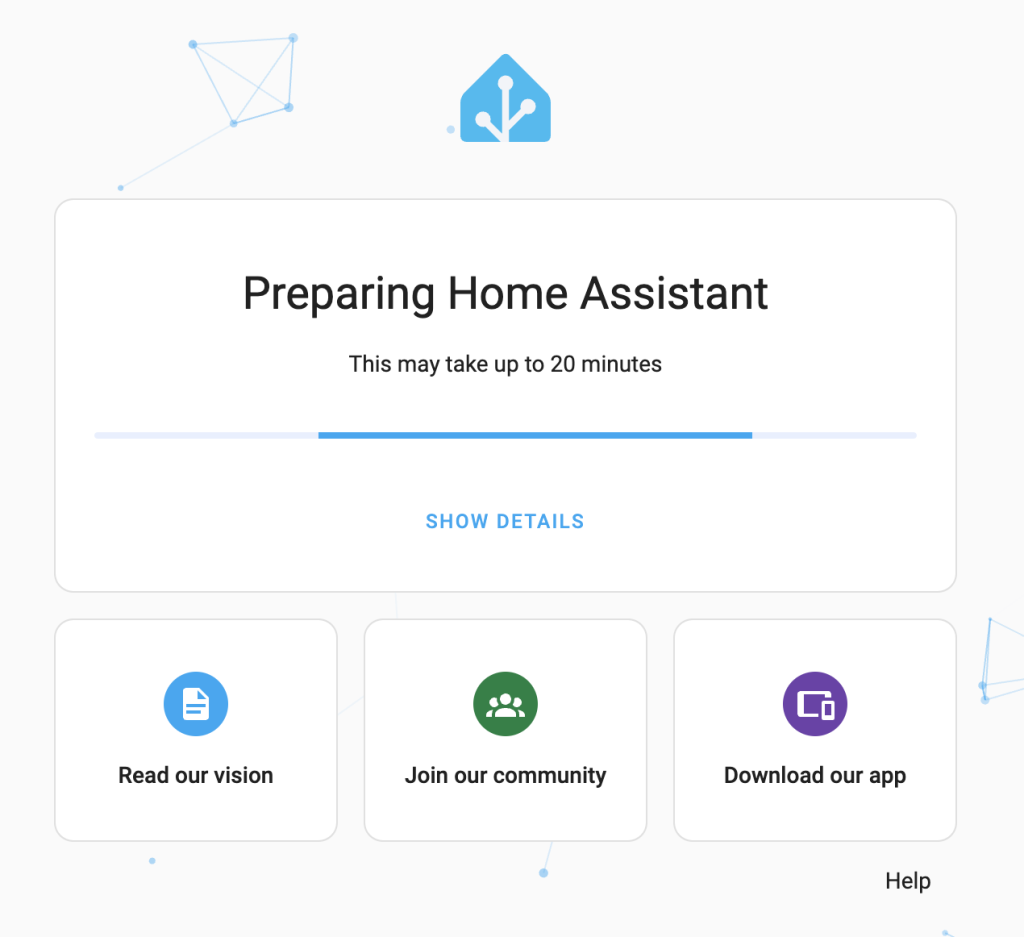
Steg 7:
Efter några minuters väntan har Home Assistant installerats och är redo att konfigureras.
Jag klickar därför på ”Skapa mitt smarta hem” och fyller sedan i namn och väljer användarnamn och lösenord.
Jag får därefter fylla i adress och välja om jag vill dela någon data.
Installationen är nu klar!
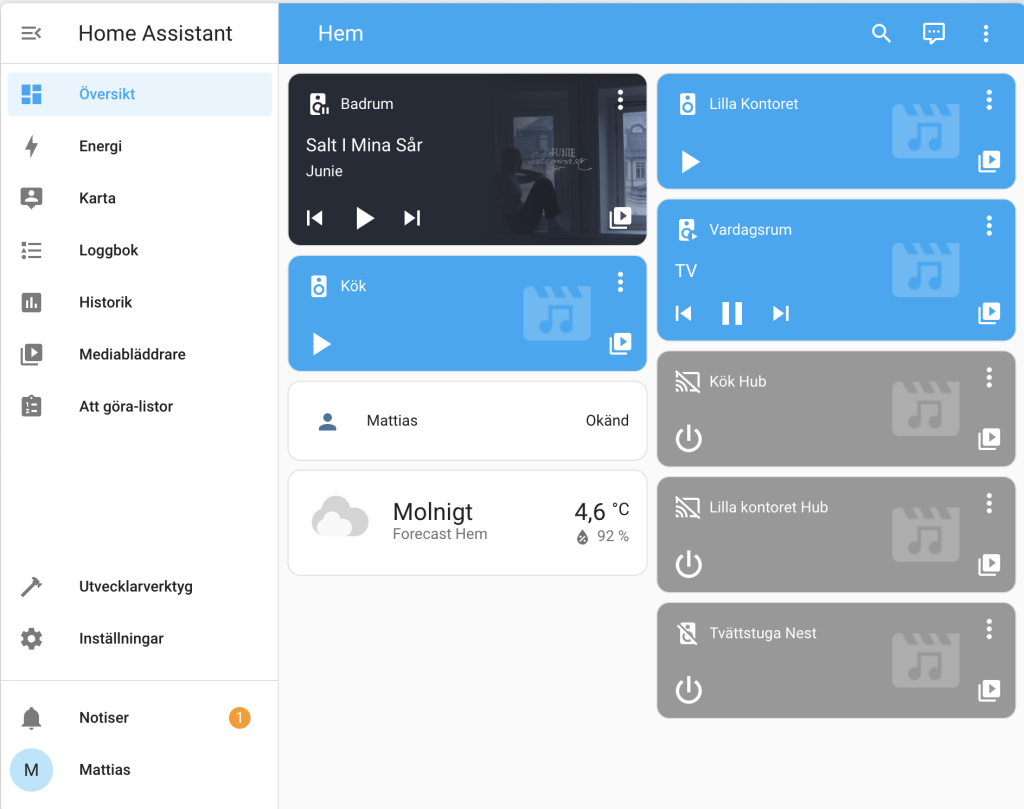
Som ni ser på bilden så dyker bl.a. Sonos-högtalare och Chrome-enheter upp automatiskt eftersom att Home Assistant känner av att de finns på mitt nätverk.